Недавно я столкнулся с очень неприятной проблемой при использовании Outlook на своем компьютере. Когда я попытался перейти по ссылке, я получил следующее сообщение:
This operation has been cancelled due to restrictions in effect on this computer. Please contact your system administrator.
Хм, несколько дней назад я смог нормально открывать гиперссылки в Outlook, так что же изменилось? Кажется, не имело значения, на какую ссылку я нажал, я продолжал получать это сообщение. Проведя небольшое исследование, я узнал, что это как-то связано с тем, что я удалил Google Chrome и по какой-то странной причине Outlook больше не открывает ссылки должным образом.

В этой статье я покажу вам несколько различных способов решения этой проблемы, чтобы вы могли снова без проблем начать открывать ссылки в Outlook.
Метод 1 — Microsoft исправляет
Самый простой вариант — просто загрузить и запустить средство восстановления Microsoft Fix it для решения этой конкретной проблемы.
https://support.microsoft.com/en-us/help/310049/hyperlinks-are-not-working-in-outlook
Попробуйте и посмотрите, решит ли это проблему для вас. Если нет, то вы можете продолжить чтение и попробовать другие решения.
Метод 2 – Изменения реестра
Второй способ — вручную отредактировать реестр. Вам необходимо открыть командную строку с повышенными правами (щелкнуть правой кнопкой мыши «Выполнить» и выбрать «Запуск от имени администратора») и скопировать/вставить следующие команды:
REG ADD HKEY_CURRENT_USER\Software\Classes\.htm /ve /d htmlfile /fREG ADD HKEY_CURRENT_USER\Software\Classes\.html /ve /d htmlfile /fREG ADD HKEY_CURRENT_USER\Software\Classes\.shtml /ve /d htmlfile /fREG ADD HKEY_CURRENT_USER\Software\Classes\.xht /ve /d htmlfile /f REG ADD HKEY_CURRENT_USER\Software\Classes\.xhtml /ve /d htmlfile /f
После этого сделайте Internet Explorer браузером по умолчанию, а затем перезапустите его один раз. Вам должно быть хорошо идти. Вы можете прочитать это руководство по настройке IE в качестве браузера по умолчанию:
https://support.microsoft.com/en-us/help/17435/windows-internet-explorer-make-default-browser
Опять же, это если вы недавно удалили Google Chrome и у вас возникла эта проблема в Outlook.
Метод 3 – установить IE в качестве программы по умолчанию
Вы также можете установить IE в качестве программы по умолчанию для открытия ссылок. Для этого перейдите в Панель управления, нажмите Программы по умолчанию , а затем нажмите Установить программы по умолчанию .
р>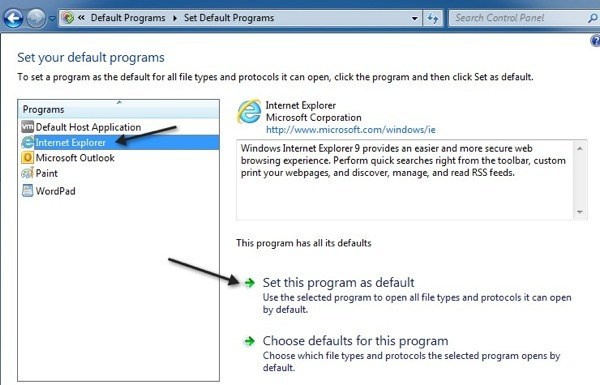
Нажмите Internet Explorer и нажмите ссылку Установить эту программу по умолчанию . Это для Windows 7. В Windows XP вам нужно перейти в Панель управления, затем Установка и удаление программ , затем в разделе Программы по умолчанию нажать Установить программы по умолчанию. программы . Дальше процесс тот же.
Метод 4 – Восстановление системы
Последнее, что вы можете попробовать, — это сделать восстановление системы на предыдущую точку, когда знаете, что проблемы не возникло. Просто нажмите «Пуск», введите «Восстановление системы» и выберите точку восстановления, расположенную достаточно далеко в прошлом, чтобы пропустить все, что изначально вызвало проблему с гиперссылками..
Метод 5 – переустановить Chrome
В крайнем случае, вы всегда можете переустановить Chrome, установить его в качестве браузера по умолчанию, а затем проверить, правильно ли работают ссылки. Если да, то измените браузер по умолчанию на Internet Explorer. Затем проверьте, работают ли ссылки. Если да, то удалите Chrome. Это немного неприятно, но если вам больше ничего не помогло, то стоит попробовать.
К сожалению, если вы по-прежнему не можете открывать гиперссылки, возможно, это политика, применяемая вашим ИТ-отделом для предотвращения случайной загрузки людьми вирусов или вредоносных программ. Однако ИТ-команда очень редко блокирует все ссылки, поскольку во многих законных электронных письмах ссылки есть. Вы можете попробовать связаться с вашим ИТ-отделом и узнать, смогут ли они решить проблему.
Если у вас по-прежнему возникают проблемы с этой проблемой в Outlook 2003, 2007, 2010, 2013 или 2016, оставьте комментарий здесь, и я постараюсь помочь. Наслаждайтесь!.